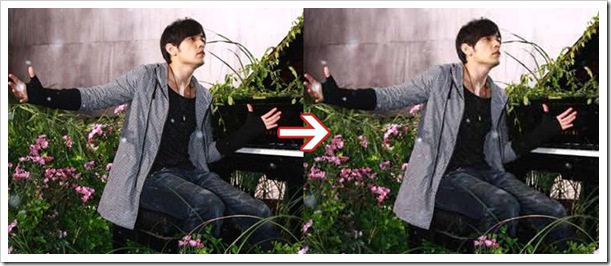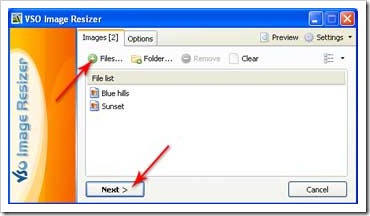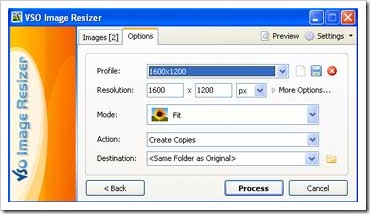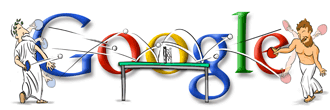
Bosan ahhhh…posting tentang software terus, kali ini Tim Kreativ Java Creativity akan berbagi trik sederhana namun Dahsyat untuk menjadikan Blog/Situs anda menjadi nomer 1 di Google.
Untuk menjadi rangking 1 di Google memang sesuatu yang sangat misteri, ada banyak hal yang biasanya digunakan para pemilik blog atau website untuk menjadikan blognya nomer 1 di Google dan tak jarang pula yang sampai berani membayar jasa SEO dalam melakukannya. Tapi apakah Java Creativity juga melakukan hal yang seperti itu?? Ohhh tentu tidak, karena kami sudah mempunyai beberapa jurus sendiri agar situs Java Creativity ini jadi Nomer 1 di Google dan tentunya semua trik yang kami gunakan sangatlah sederhana dan Gratis..tis ^_^
Berikut ini beberapa Screenshoot artikel Java Creativity yang menjadi nomer 1 di Google dan ada di halaman pertama Google.
Coba gunakan kata kunci “Craagle 4” pada kolom pencarian Google, dan lihatlah hasilnya Java Creativity yang nomer 1 kan dengan 505.000 saingan ^_^

Pada kata kunci "pc prank" Java Creativity juga ada di halaman pertama Google dengan saingan 8.900.000 hahaha mantap nggak tuuuh ^_^

Dan yang paling parah ini, artikel ini kami buat (posting) sekitar 8 jam sebelum Screenshot ini kami ambil. Jadi hanya membutuhkan waktu 8 jam dan sudah menempati halaman pertama di Google…..Al…hamdu….lillah ^_^

Sebenarnya masih buuuaannnyak artikel Java Creativity yang ada di rangking 1 Google tapi sengaja tidak kami tunjukkan karena kami khawatir nanti bisa-bisa anda pingsan kalau melihatnya hahahahahaha.
Dan perlu Mas Gan ketahui bahwa ada banyak sekali trik yang kami gunakan untuk membuat menjadi nomer 1 di Google dan kami janji akan membahasnya satu persatu nantinya. Trik pertama (Part One) yang biasanya kami lakukan adalah menggunakan Google Ping.
Apa itu Google Ping?? Intinya, ada cara mudah untuk Optimasi Postingan Blog yang lebih efisien supaya Search engine Google cepat mengindex Halaman artikel yang baru kita Update di blog. cara tersebut adalah menggunakan jasa Google Ping. dengan "Google Ping" kita dapat memberitahukan Search Engine Gogle adanya URL postingan terbaru di blog kita.
Java Creativity selalu melakukan trik optimasi postingan blog ini sehabis mengupadate Postingan terbaru. terbukti setelah melakukan ping menggunakan Google Ping dalam waktu paling lambat 24 jam artikel sudah terindex search engine Google. Ping dalam artian sebenarnya adalah Bersiul, namun dalam pengertian di dunia Website/Blog ping dapat diartikan suatu cara memanggil Search Engine untuk datang menjelajahi blog kita.
Udah nggak sabar pengen melakukan Ping? Berikut ini caranya :
Blog Home Page: http://bl4ck-cyber.blogspot.com/
RSS URL (optional): http://bl4ck-cyber.blogspot.com/feeds/posts/default
Email (required for some): cahkwayangan@gmail.com

Catatan :
Bl4ckCyber ganti dengan Nama Blog atau situs anda
http://bl4ck-cyber.blogspot.com/ ganti dengan URL Home Page Blog anda
cahkwayangan@gmail.com ganti dengan Email anda
Catatan : Ingat yah…lakukan Ping setelah selesai mengupdate blog/membuat postingan baru.
Untuk menjadi rangking 1 di Google memang sesuatu yang sangat misteri, ada banyak hal yang biasanya digunakan para pemilik blog atau website untuk menjadikan blognya nomer 1 di Google dan tak jarang pula yang sampai berani membayar jasa SEO dalam melakukannya. Tapi apakah Java Creativity juga melakukan hal yang seperti itu?? Ohhh tentu tidak, karena kami sudah mempunyai beberapa jurus sendiri agar situs Java Creativity ini jadi Nomer 1 di Google dan tentunya semua trik yang kami gunakan sangatlah sederhana dan Gratis..tis ^_^
Berikut ini beberapa Screenshoot artikel Java Creativity yang menjadi nomer 1 di Google dan ada di halaman pertama Google.
Coba gunakan kata kunci “Craagle 4” pada kolom pencarian Google, dan lihatlah hasilnya Java Creativity yang nomer 1 kan dengan 505.000 saingan ^_^

Pada kata kunci "pc prank" Java Creativity juga ada di halaman pertama Google dengan saingan 8.900.000 hahaha mantap nggak tuuuh ^_^

Dan yang paling parah ini, artikel ini kami buat (posting) sekitar 8 jam sebelum Screenshot ini kami ambil. Jadi hanya membutuhkan waktu 8 jam dan sudah menempati halaman pertama di Google…..Al…hamdu….lillah ^_^

Sebenarnya masih buuuaannnyak artikel Java Creativity yang ada di rangking 1 Google tapi sengaja tidak kami tunjukkan karena kami khawatir nanti bisa-bisa anda pingsan kalau melihatnya hahahahahaha.
Dan perlu Mas Gan ketahui bahwa ada banyak sekali trik yang kami gunakan untuk membuat menjadi nomer 1 di Google dan kami janji akan membahasnya satu persatu nantinya. Trik pertama (Part One) yang biasanya kami lakukan adalah menggunakan Google Ping.
Apa itu Google Ping?? Intinya, ada cara mudah untuk Optimasi Postingan Blog yang lebih efisien supaya Search engine Google cepat mengindex Halaman artikel yang baru kita Update di blog. cara tersebut adalah menggunakan jasa Google Ping. dengan "Google Ping" kita dapat memberitahukan Search Engine Gogle adanya URL postingan terbaru di blog kita.
Java Creativity selalu melakukan trik optimasi postingan blog ini sehabis mengupadate Postingan terbaru. terbukti setelah melakukan ping menggunakan Google Ping dalam waktu paling lambat 24 jam artikel sudah terindex search engine Google. Ping dalam artian sebenarnya adalah Bersiul, namun dalam pengertian di dunia Website/Blog ping dapat diartikan suatu cara memanggil Search Engine untuk datang menjelajahi blog kita.
Udah nggak sabar pengen melakukan Ping? Berikut ini caranya :
- Buka halaman Google Ping alamatnya www.googleping.com
- Setelah Halaman Google Ping terbuka isi kolom "Blog Details" seperti ini:Keterangan :
Blog Home Page: http://bl4ck-cyber.blogspot.com/
RSS URL (optional): http://bl4ck-cyber.blogspot.com/feeds/posts/default
Email (required for some): cahkwayangan@gmail.com

Catatan :
Bl4ckCyber ganti dengan Nama Blog atau situs anda
http://bl4ck-cyber.blogspot.com/ ganti dengan URL Home Page Blog anda
cahkwayangan@gmail.com ganti dengan Email anda
- Setelah mengisi Blog Details, anda tinggal mencentang "Service To Ping". klik tulisan "Cek All" untuk mencentang semuanya.
- Setelah semuanya selesai dicentang, klik tulisan "Send Pings" yang letaknya paling bawah.
Catatan : Ingat yah…lakukan Ping setelah selesai mengupdate blog/membuat postingan baru.
Created: diie | source: blinkz-xp